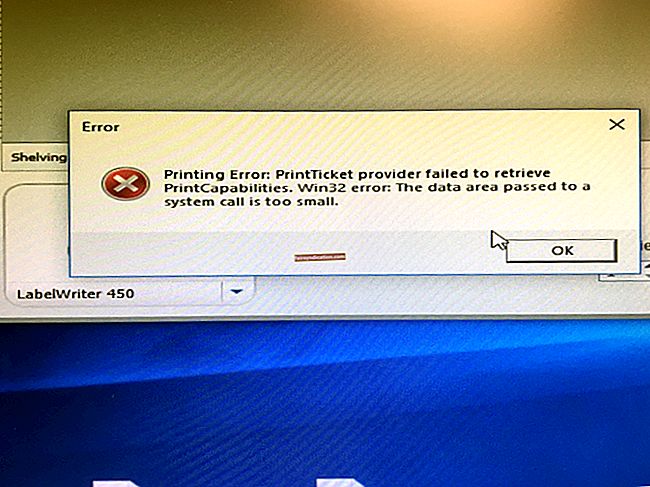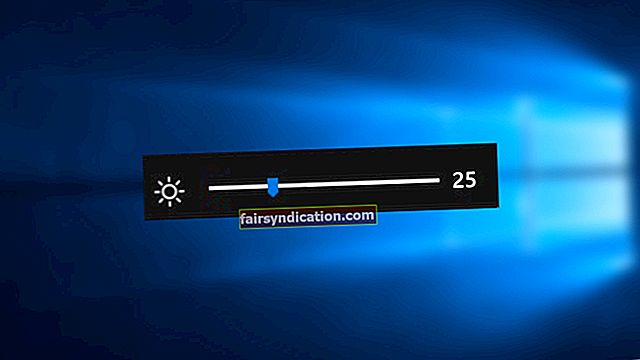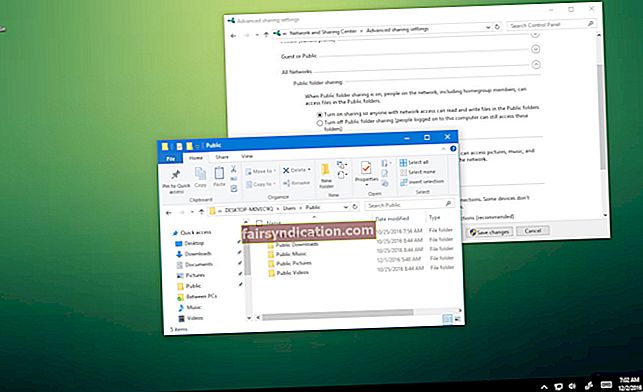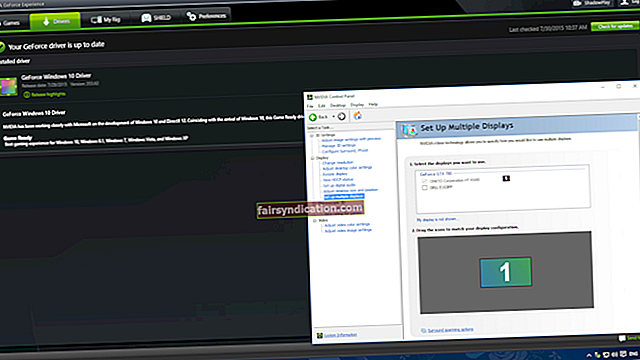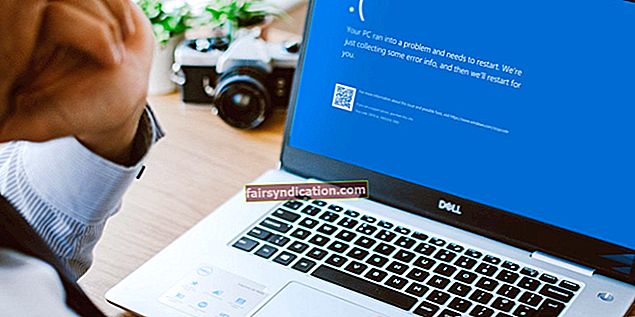நீங்கள் கணினியைப் பயன்படுத்தும்போது உங்கள் விண்டோஸ் 10 இல் நடக்கும் அனைத்து செயல்பாடுகளின் பதிவையும் வைத்திருக்க விரும்புகிறீர்கள் என்று கற்பனை செய்து பாருங்கள். படிக்க மற்றும் எழுத அறிவுறுத்தல்கள் அல்லது பதிவேட்டில் செயல்பாடு போன்ற சில கட்டளைகளை செயல்படுத்துவதில் உள்ள செயல்முறைகளை நீங்கள் அறிய விரும்பலாம். கவலைப்பட வேண்டாம், அதற்கான ஒரு கருவி உள்ளது - செயல்முறை கண்காணிப்பு.
மைக்ரோசாஃப்ட் வலைத்தளம் செயல்முறை மானிட்டரை "நிகழ்நேர கோப்பு முறைமை, பதிவு மற்றும் செயல்முறை / நூல் செயல்பாட்டைக் காட்டும் விண்டோஸிற்கான மேம்பட்ட கண்காணிப்பு கருவி" என்று விவரிக்கிறது. இது உங்களுக்கு பிரஞ்சு போலத் தெரிந்தால், நீங்கள் தனியாக இல்லை. சாதாரண மனிதர்களைப் பொறுத்தவரை, விண்டோஸ் கோப்பு முறைமை, விண்டோஸ் பதிவகம் மற்றும் CPU செயல்பாட்டில் என்ன நடக்கிறது என்பதை செயல்முறை கண்காணிப்பு உங்களுக்குக் காட்டுகிறது. எந்தவொரு பயனர் உள்ளீட்டிற்கும் பதிலளிக்கும் விதமாக உங்கள் விண்டோஸ் இயக்க முறைமை எடுத்துள்ள செயல்களைப் பற்றி நீங்கள் தெரிந்து கொள்ள வேண்டிய அனைத்தையும் இது உங்களுக்குக் கூறுகிறது.
பெரும்பாலும், மென்பொருள் விண்டோஸ் எக்ஸ்ப்ளோரர், கோப்பு எக்ஸ்ப்ளோரர் மற்றும் மைக்ரோசாப்ட் விண்டோஸ் பதிவேட்டில் தாவல்களை வைத்திருக்கிறது. உங்கள் இயக்க முறைமையின் அந்த மூன்று கூறுகளும் எந்த நேரத்திலும் இருக்கும் பதிவுகள் எடுக்கும். செயல்முறை கண்காணிப்பு மூலம், நீங்கள்:
- உங்கள் கணினியில் என்ன, யார் ஒரு செயல்பாட்டைத் தூண்டியது, ஏன், எப்போது நடந்தது என்பதைப் பாருங்கள்.
- நீங்கள் குறிப்பிட்ட பயன்பாட்டு செயல்பாட்டின் பதிவுகளைப் பெற பதிவுகளை வடிகட்டவும்.
- உங்கள் கணினியில் செயல்பாட்டைத் தூண்டியது என்ன என்பதைக் கண்டறியவும்.
- வெவ்வேறு செயல்பாடுகளுக்கு இடையிலான உறவை தெளிவாகக் காண்க, ஒன்று எவ்வாறு மற்றொன்றுக்கு இட்டுச் சென்றது.
- மில்லியன் கணக்கான நிகழ்வுகள் வரை நடவடிக்கைகளை பதிவுசெய்க.
- உங்கள் கணினியை துவக்கும்போது எல்லா செயல்களையும் நேராக உள்நுழைக.
இந்த எல்லா பயன்பாடுகளிலும், பதிவு பதிவுகளைப் பயன்படுத்தும் பயன்பாட்டு டெவலப்பர்கள் தங்கள் பயன்பாடுகளில் என்ன தவறு இருக்கிறது, எனவே என்ன பிழைகள் சரிசெய்ய வேண்டும் என்பதை அறிய செயல்முறை ஆச்சரியம் அவசியம். கணினி நிர்வாகிகளுக்கு இது ஒரு சிறந்த கருவியாகும், ஏனெனில் இது நிறுவனத்தின் அளவிலான சேவையகங்களை பாதிக்கக்கூடிய பிழைகளை வெளியேற்ற உதவுகிறது. சிறந்த அம்சம் என்னவென்றால், கருவி முற்றிலும் இலவசம், அதாவது அதன் அற்புதமான அம்சங்களைப் பயன்படுத்த நீங்கள் ஒரு காசு கூட செலுத்த வேண்டியதில்லை.
விண்டோஸ் 10 இல் செயல்முறை மானிட்டரில் துவக்க பதிவை இயக்க முடியவில்லையா?
துவக்க பதிவு என்பது உங்கள் கணினி தொடங்கும் போது ஏற்றப்படும் ஒவ்வொரு செயல்முறையின் பதிவு. வேறு வார்த்தைகளில் கூறுவதானால், துவக்க பதிவு என்பது துவக்க செயல்பாட்டின் போது இயக்க முறைமையால் செயலாக்கப்படும் அனைத்து கோப்புகள், இயக்கிகள் மற்றும் பிற பொருட்களை பட்டியலிடும் ஒரு முறையாகும். அது மட்டுமல்லாமல், அந்த செயல்முறைகள் வெற்றிகரமாக ஏற்றப்படுகிறதா அல்லது ஏற்றத் தவறிவிட்டதா என்பதை ஒரு துவக்க பதிவு பட்டியலிடுகிறது. கணினியில் எந்த உருப்படிகள் சிக்கல்களை ஏற்படுத்துகின்றன என்பதை ஒரே பார்வையில் காண்பிக்க முடியும் என்பதால் இது மிகவும் பயனுள்ளதாக இருக்கும்.
செயல்முறை கண்காணிப்பு, மற்றவற்றுடன், ஒரு பதிவு செய்யும் கருவி, இயற்கையாகவே துவக்க பதிவுகளை உருவாக்கும் திறனைக் கொண்டுள்ளது, இது ஒரு சிறப்பு பிஎம்எல் கோப்பில் சேமிக்கிறது. நீங்கள் விருப்பங்கள் மெனுவுக்குச் சென்று துவக்க பதிவை இயக்கு என்பதைத் தேர்வுசெய்ய வேண்டும், மேலும் எந்த நிரல்கள் தொடக்கத்தில் (சரியாக) ஏற்றத் தவறிவிடுகின்றன மற்றும் / அல்லது உங்கள் கணினியில் சிக்கல்களை ஏற்படுத்துகின்றன என்பதை மதிப்பிடுவதற்கு நீங்கள் மென்பொருளைப் பயன்படுத்த முடியும்.
இருப்பினும், சில பயனர்கள் செயல்முறை மானிட்டரில் துவக்க பதிவு விருப்பத்தை இயக்க முடியவில்லை என்று தெரிவித்துள்ளனர். அமைப்பைச் செயல்படுத்த முயற்சிக்கிறது PROCMON23.SYS ஐ எழுத முடியவில்லை பாப்-அப் பிழை பட்டியில் பின்வரும் செய்தியுடன் பிழை:
PROCMON23.SYS ஐ எழுத முடியவில்லை.
உங்களுக்கு அனுமதி இருப்பதை உறுதிப்படுத்திக் கொள்ளுங்கள்
%% SystemRoot %% \ System32 \ இயக்கிகள் கோப்பகத்திற்கு எழுதுங்கள்.
தொடக்க செயல்முறைகளின் பதிவுகளை உருவாக்கும் திறன் இல்லாமல், உங்கள் கணினிக்கு ஆபத்துக்கான ஆதாரமாக இயக்கி அல்லது கோப்பு எது என்பதைக் கண்டறிவது கடினம். விண்டோஸ் 10 இன் பல பயனர்கள், பொதுவாக பிழை ஏற்படும் இடத்தில், பிழை செய்தியைக் காணும்போது விரக்தியடைவார்கள்.
உண்மையில், விண்டோஸ் 10 இயக்க முறைமையைச் சுற்றியுள்ள பிழைகள், PROCMON23.SYS பிழையைக் கையாள எளிதானது. அதை எவ்வாறு அகற்றுவது என்பதை நாங்கள் உங்களுக்குக் காண்பிப்போம் PROCMON23.SYS ஐ எழுத முடியவில்லை உங்கள் கணினியிலிருந்து பிழை நல்லது.
எப்படி சரிசெய்வது PROCMON23.SYS ஐ எழுத முடியவில்லையா?
- உங்கள் கணினியில் கோப்பு எக்ஸ்ப்ளோரரைத் திறக்கவும்.
- உள்ளூர் வட்டுக்குச் செல்லவும்.
- விண்டோஸ் கோப்புறைகளுக்குச் செல்லவும்
- System32 கோப்புறையைத் திறக்கவும்.
- இயக்கிகள் கோப்புறையைத் திறக்கவும்.
- PROCMON23.SYS ஐக் கண்டுபிடித்து, நீங்கள் விரும்பியதை மறுபெயரிட்டு, .SYS கோப்பு நீட்டிப்பை வைத்திருப்பதை உறுதிசெய்க.
- உங்கள் கணினியை மறுதொடக்கம் செய்யுங்கள்.
செயல்முறை மானிட்டர் ஒரு புதிய PROCMON23.SYS கோப்பை உருவாக்கும், இது பிழைகள் இல்லாதது. இதன் மூலம், நீங்கள் பயன்பாட்டில் துவக்க பதிவை செயல்படுத்த முடியும். நினைவில் கொள்ள ஒரு தொல்லைதரும் உண்மை உள்ளது: செயல்முறை கண்காணிப்பில் துவக்க பதிவை இயக்க விரும்பும் ஒவ்வொரு முறையும் மேலே உள்ள படிகளை நீங்கள் மீண்டும் செய்ய வேண்டும்.
முன்னர் குறிப்பிட்டபடி, உங்கள் விண்டோஸ் 10 கணினியை சரிசெய்ய செயல்முறை கண்காணிப்பு ஒரு சிறந்த கருவியாகும். சில விண்டோஸ் செயல்பாடுகளில் குறுக்கிடுவதன் மூலம் உங்கள் கணினிக்கு தீங்கு விளைவிக்கும் தீம்பொருளை தனிமைப்படுத்த இது உங்களுக்கு உதவுகிறது. எல்லா நேரங்களிலும் பாதுகாப்பான பக்கத்தில் இருக்க, நிகழ்நேர, 24/7 பாதுகாப்பிற்காக ஆஸ்லோகிக்ஸ் எதிர்ப்பு தீம்பொருளை நிறுவ பரிந்துரைக்கிறோம். இது முழுமையான தீம்பொருள் தடுப்பு மற்றும் சரிசெய்தல் நிரலாகும், இது உங்கள் விண்டோஸ் 10 பிசியை ஒரு கோட்டையாக மாற்றுகிறது, இதன் மூலம் எந்தவொரு வலுவூட்டப்பட்ட வாயில்கள் வைரஸ்கள் கடந்து செல்லாது. ஆஸ்லோகிக்ஸ் எதிர்ப்பு தீம்பொருள் மூலம், தீங்கிழைக்கும் பொருட்களுக்கான பதிவுகளைப் பார்க்கும் கடினமான பணியில் நீங்கள் ஈடுபடத் தேவையில்லை; ஒரே கிளிக்கில் அவற்றை உங்களுக்காக எளிதாகக் கண்டுபிடித்து அழிக்கும்.
இதை எவ்வாறு அகற்றுவது என்பதற்கான எல்லாமே PROCMON23.SYS ஐ எழுத முடியவில்லை செயல்முறை மானிட்டரில் பிழை செய்தி. பிற முறைகள் உங்களுக்குத் தெரிந்தால், அவற்றைப் பற்றி கருத்துகளில் சொல்லலாம்.